Um modo de viagem representa um meio de transporte, como dirigir ou caminhar. No ArcGIS, um modo de viagem define as características físicas de um veículo ou pedestre. Estas características são consideradas ao localizar direções para determinar como os veículos ou pedestres viajam e onde eles podem ir. Os resultados são direções personalizadas, tempos e caminhos de viagem que são otimizados para o veículo ou pedestre definido pelo modo de viagem. Por exemplo, as seguintes duas figuras mostram uma rota de um caminhão cuja altura é menos que 3.5 metros (esquerdo) e outra rota para caminhões mais altos (direito).
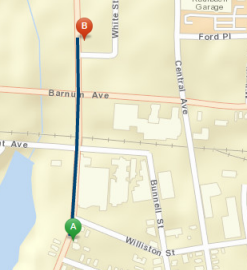
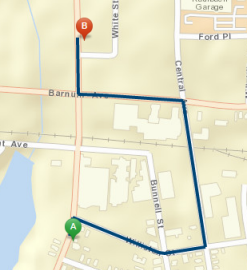
Os modos de viagem são modelos que consistem essencialmente em uma lista longa de configurações de viagem. Entender o significado de cada configuração leva tempo. Definir as configurações com precisão exige concentração. Cuidado ao passar por este processo uma vez, e armazenar os valores de parâmetro em um modo de viagem, você pode economizar tempo e evitar erros ao instalar uma análise—particularmente ao modelar repetidamente os mesmos veículos ou pedestres.
Alguns dos recursos de direções e rotas do portal, tais como, as ferramentas Direções e Planejar Rotas no visualizador de mapa, não permite a você definir configurações de viagem individual—eles exigem um modo de viagem único como entrada. Se você configurar um modo de viagem para cada um dos seus veículos ou tipos de veículos, estas ferramentas e outras da plataforma ArcGIS fornecerão resultados mais significativos que executá-las com os modos de viagem padrão.
Para criar, editar ou excluir um modo de viagem, você precisa ser um administrador do portal.
Parâmetros do modo de viagem
Os seguintes parâmetros são configurados em um modo de viagem:
- Impedance—O atributo de custo para otimizar a análise. Isto normalmente modela o tempo de viagem ou distância.
- Time Attribute—O atributo de custo baseado no tempo para reportar direções.
- Distance Attribute—O atributo de custo baseado em distância para reportar direções e determinar custos baseados em distância ao resolver problemas de rotas de veículos.
- U-Turns at Junctions—Onde você tem permissão para fazer o retorno.
- Simplification Tolerance—Quanto generalizar a geometria de saída.
- Use Hierarchy—Utilizar ou não uma classificação de estrada hierárquica para análise mais rápida.
- Restrictions—Os atributos de restrição para respeitar durante a análise.
- Parameter Values—Utilizado para identificar características específicas do veículo ou como fazer cada restrição.
Modos de viagem padrão
Os seguintes modos de viagem pré-definidos estão disponíveis:
| Modo | Descrição |
|---|---|
Tempo do Percurso | Modela o movimento dos carros e outros automóveis pequenos semelhantes, como caminhões pickup e localiza as soluções que otimizam o tempo de viagem. Obedece estradas de mão única, evita conversões ilegais e segue outras regras específicas para carros. As velocidades de viagem dinâmicas baseadas em tráfego são utilizadas onde estiverem disponíveis ao especificar um tempo de partida. |
Distância do Percurso | Modela o movimento dos carros e outros automóveis pequenos semelhantes, como caminhões pickup e localiza as soluções que otimizam a distância da viagem. Obedece estradas de mão única, evita conversões ilegais e segue outras regras específicas para carros. |
Tempo do Percurso em Área Rural | Modela o movimento dos carros e outros automóveis pequenos semelhantes, como caminhões pickup e localiza as soluções que otimizam o tempo de viagem. Obedece estradas de mão única, evita conversões ilegais e segue outras regras específicas para carros, mas não desencoraja viagem em estradas sem pavimentos. As velocidades de viagem dinâmicas baseadas em tráfego são utilizadas onde estiverem disponíveis ao especificar um tempo de partida. |
Distância do Percurso em Área Rural | Modela o movimento dos carros e outros automóveis pequenos semelhantes, como caminhões pickup e localiza as soluções que otimizam a distância da viagem. Obedece estradas de mão única, evita conversões ilegais e segue outras regras específicas para carros, mas não desencoraja viagem em estradas sem pavimentos. |
Tempo de Caminhão | Modela viagens de caminhão básicas preferindo rotas de caminhão designadas e localiza soluções que otimizam a distância da viagem. As rotas devem obedecer as estradas de mão única, evitar conversões ilegais e assim por diante. |
Distância de Caminhão | Modela viagens de caminhão básicas preferindo rotas de caminhão designadas e localiza soluções que otimizam a distância da viagem. As rotas devem obedecer as estradas de mão única, evitar conversões ilegais e assim por diante. |
Tempo de Caminhada | Segue caminhos e estradas que permitem tráfego de pedestre e localiza soluções que otimizam o tempo de viagem. A velocidade de caminhada é configurada para 5 quilômetros por hora. |
Distância de Caminhada | Segue caminhos e estradas que permitem tráfego de pedestre e localiza soluções que otimizam a distância da viagem. |
Configurar modos de viagem
Como um administrador do portal, você pode configurar os modos de viagem para alterar as propriedades dos modos de viagem em serviços de análise de rede personalizadas que você configura com seu portal, adicionar novos modos de viagem que melhor refletir fluxos de trabalho da sua organização ou remover modos de viagem que não são apropriados para os fluxos de trabalho da sua organização.
Anotação:
Se seu portal utiliza os serviços de utilitário de rede fornecidos pelo ArcGIS Online, você deve alterar os modos de viagem no serviço de utilitário de rede do ArcGIS Online em sua organização do ArcGIS Online como um administrador desta organização. Você não verá a opção para configurar modos de viagem nas configurações do seu portal. Após configurados no ArcGIS Online, você irá visualizar os novos modos de viagem como opções em seu portal.
Se seu portal utiliza serviços de utilitário de rede personalizados a partie de um servidor federado com o portal, você pode configurar os modos de viagem no portal. Você somente irá visualizar a opção para configurar modos de viagem se você configurou todos os serviços de utilitário de rede em Direções e Rotas nas configurações de serviço de utilitário do seu portal.
- Efetue o login do seu portal como um administrador.
- Clique em Minha Organização no topo do site e clique em Editar Configurações.
- Clique em Serviços do Utilitário no lado esquerdo da página.
- Clique em Configurar Modos de Viagem.
- Para criar um novo modo de viagem, clique em Criar Modo de Viagem e insira as seguintes informações:
- Insira um nome e descrição para o modo de viagem.
O nome deve ser único dentro do conjunto de modos de viagem e pode conter até 30 caracteres. Eles diferenciam letras maiúsculas de minúsculas. O termo Personalizar não pode ser utilizado como um nome para um modo de viagem. A descrição pode ter até 1.024 caracteres.
- Selecione um tipo de modo de viagem—Automóvel, Caminhão, Caminhar ou Outro.
O tipo pode ser utilizado por aplicativos que filtram e apenas mostram modos de viagens de um tipo específico.
- Selecione a impedância—TravelTime, Minutos, TruckTravelTime, WalkTime, Milhas ou Quilômetros.
Este é o atributo de custo que deseja testar para minimizar durante a análise. TravelTime aproveita os dados de tráfego em tempo real e histórico, e serve para modelar o tempo que os automóveis levam para viajar ao longo de estradas em um tempo específico do dia utilizando dados de velocidade do tráfego em tempo real onde disponíveis. Minutos não utiliza dados de tráfego em tempo real, mas utiliza o histórico de velocidades médias dos automóveis. TruckTravelTime não utiliza dados de tráfego em tempo real, mas utiliza o histórico de velocidades médias menores dos automóve e os limites de velocidade postados para caminhões. WalkTime padrões para uma velocidade de 5 km/hora em todas as estradas e caminhos, mas isto pode ser configurado pelo parâmetro WalkTime::Walking Speed (km/h). Para resolver baseado na menor distância, você pode utilizar milhas ou quilômetros.
- Escolha um atributo de tempo.
Se a sua impedância for baseada no tempo, isto será configurado para o mesmo atributo que o atributo de impedância.
- Escolha um atributo de distância.
Se a sua impedância for baseada na distância, isto será configurado para o mesmo atributo que o atributo de impedância.
- Escolha uma diretiva de Conversão.
Para entender os valores de parâmetros disponíveis, considere que uma junção é um ponto onde somente duas ruas se interseccioam. Se três ou mais ruas interseccionarem em um ponto, é chamado de uma intersecção. Um cul-de-sac é uma rua sem saída. O parâmetro pode ter os seguintes valores:
Valor do Parâmetro Descrição Allowed Conversões são permitidas em todos os lugares. A permissão de Conversões implica que o veículo pode voltar em uma junção e voltar novamente na mesma rua.
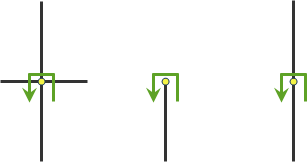
Conversões são permitidas em junções com qualquer número de ruas adjacentes. Allowed only at intersections and dead ends Conversões são proibidas em junções onde duas ruas adjacentes se encontram exatamente.
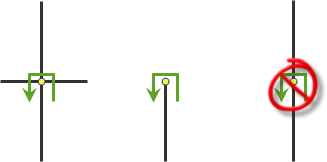
Conversões são permitidas somente em intersecções ou ruas sem saída. Allowed only at dead ends Conversões são permitidas somente em junções e intersecções e são permitidas somente em ruas sem saída.
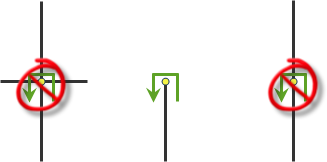
Conversões são permitidas somente em ruas sem saída. Not allowed Conversões são proibidas em todas as junções, intersecções e ruas sem saída. Mesmo quando este valor de parâmetro for escolhido, uma rota pode ainda fazer Conversões em paradas.
- Configure uma tolerância de simplificação.
Isto configura quanto deseja simplificar as geometrias retornadas pelo serviço. A simplificação mantém pontos críticos em uma rota, como conversão em intersecções, para definir a forma essencial da rota e remover outros pontos. A distancia de simplificação que você especifica é o deslocamento máximo permitido que a linha simplificada pode divergir da linha original. Ao simplificação de uma linha reduz o número de vértices que são parte da geometria. Isto reduz o tamanho de resposta global e melhora o desempenho para desenhar os resultados nos aplicativos.
- Especifique se deseja utilizar ou não a hierarquia.
Quando a hierarquia é utilizada, a ferramenta prefere ruas de ordem mais altas (como auto estradas) até ruas de ordem mais baixas (como estradas locais) e pode ser utilizada para simular a preferência do motorista de viajar em auto estradas em vez de estradas locais ainda que a viagem seja mais longa. Isto é especialmente verdadeiro ao localizar rotas para locais distantes, pois os motoristas em viagens interurbanas tendem a preferir viajar em auto estradas onde paradas, intersecções e conversões podem ser evitadas. O uso da hierarquia é computavelmente mais rápido, especialmente para rotas interurbanas, já que a ferramenta pode determinar a melhor rota de um subconjunto relativamente menor de ruas. Se a hierarquia não for utilizada, a ferramenta considera todas as ruas e não prefere ruas de ordem mais altas ao localizar a rota. Isto pode ser utilizado ao localizar rotas de distância pequena dentro de uma cidade, mas não dimensionado para rotas longas. Como um resultado, os serviços revertem para hierarquia se a distância de linha direta entre as paradas for maior que 50 milhas (80.46 quilômetros), mesmo que você especificou para localizar a rota sem hierarquia.
- Escolha quais atributos de restrição deseja utilizar durante a análise.
Para fazer isto, marque Aplicar para as restrições que são relevantes para seu modo de viagem. Você também pode ajustar as configurações de parâmetro para ajustar as configurações dos atributos. Por exemplo, você pode alterar o parâmetro Uso de Restrição de uma restrição para proibir a viagem em estradas restritas ou evitá-las escolhendo uma das configurações Evitar. Algumas restrições (como Rota de Caminhão Preferida) têm uma restrição de uso de Preferir para encorajar viajar nelas.
Dica:
Consulte a seção Atributos e parâmetros para descrições das restrições e parâmetros que você pode configurar como parte de uma modo de viagem.
- Clique em Salvar Modo de Viagem para aplicar suas alterações.
- Insira um nome e descrição para o modo de viagem.
- Para criar um novo modo de viagem baseado em um existente, clique em Copiar Modo de Viagem
 na linha do modo de viagem. Isto abre a página Criar Modo de Viagem com os valores do modo de viagem que você copiou. Insira um novo nome, faça outras alterações e clique em Salvar Modo de Viagem para salvar suas alterações como um novo modo de viagem.
na linha do modo de viagem. Isto abre a página Criar Modo de Viagem com os valores do modo de viagem que você copiou. Insira um novo nome, faça outras alterações e clique em Salvar Modo de Viagem para salvar suas alterações como um novo modo de viagem. - Para editar um de seus modos de viagem existentes, clique em Editar Modo de Viagem
 na linha do modo de viagem que deseja editar. Altere as configurações que deseja e clique em Salvar Modo de Viagem para salvar suas alterações.
na linha do modo de viagem que deseja editar. Altere as configurações que deseja e clique em Salvar Modo de Viagem para salvar suas alterações. - Para excluir um dos seus modos de viagem existentes, clique em Excluir Modos de Viagem
 na linha do modo que deseja excluir.
na linha do modo que deseja excluir. Você deve sempre ter pelo menos um modo de viagem definido.
Atributos e parâmetros
Uma restrição representa um requisito ou preferência de percurso. Na maioria dos casos, as restrições causam proibições de estradas, mas elas também podem ser evitadas ou preferidas. Por exemplo, utilizar uma restrição Avoid Toll Roads resultará em uma rota que incluirá estradas de pedágio somente quando for absolutamente exigido viajar em estradas de pedágio para visitar uma parada. Height Restriction possibilita rotas ao redor de quaisquer desobstruções que sejam mais baixas que a altura do seu veículo. Se você estiver transportando materiais corrosivos em seu veículo, utilizar a restrição Any Hazmat Prohibited evita arrastar os materiais ao longo de estradas onde estiver marcado como ilegal para fazer isto.
Anotação:
Algumas restrições são suportadas somente em determinados países; sua disponibilidade é declarada por região na lista abaixo. Se um país tiver um valor Yes na coluna Atributo de Logística, a restrição com disponibilidade de seleção na região é suportada neste país. Se você especificar nomes de restrição que não estão disponíveis no país onde seus incidentes estão localizados, o serviço irá ignorar as restrições inválidas.
Restrições
Abaixo está uma lista de restrições e descrições disponíveis dos resultados:
- Any Hazmat Prohibited—Não inclui estradas onde o transporte de qualquer tipo de material perigoso é proibido.
- Avoid Carpool Roads—Evita estradas que são exclusivamente designadas para veículos com duas ou mais pessoas.
- Avoid Express Lanes—Evita estradas designadas como pistas expressas.
- Avoid Ferries—Evite balsas.
- Avoid Gates—Evita estradas onde houver portões como acesso bloqueado ou passagem de entrada controlada por guarda.
- Avoid Limited Access Roads—Evita estradas que são rodovias de acesso limitado.
- Avoid Private Roads—Evita estradas que não são detidas e mantidas publicamente.
- Avoid Toll Roads—Evita estradas de pedágio.
- Avoid Truck Restricted Roads—Evita estradas onde os caminhões não têm permissão exceto quando fazem entregas.
- Avoid Unpaved Roads—Evita as estradas que não são pavimentadas (por exemplo, sujeira, pedregulho, e assim por diante).
- Axle Count Restriction—Não inclui estradas onde os caminhões com o número especificado de eixos são proibidos. O número de eixos pode ser especificado utilizando o parâmetro de restrição Number of Axles.
- Driving a Bus—Não inclui estradas onde os barramentos são proibidos. O uso desta restrição também irá garantir que os resultados honrarão ruas de mão única.
- Driving a Delivery Vehicle—Não inclui estradas onde os veículos de entrega são proibidos. O uso desta restrição também irá garantir que os resultados honrarão ruas de mão única.
- Driving a Taxi—Não inclui estradas onde os táxis são proibidos. O uso desta restrição também irá garantir que os resultados honrarão ruas de mão única.
- Driving a Truck—Não inclui estradas onde os caminhões são proibidos. O uso desta restrição também irá garantir que os resultados honrarão ruas de mão única.
- Driving an Automobile—Não inclui estradas onde os automóveis são proibidos. O uso desta restrição também irá garantir que os resultados honrarão ruas de mão única.
- Driving an Emergency Vehicle—Não inclui estradas onde os veículos de emergência são proibidos. O uso desta restrição também irá garantir que os resultados honrarão ruas de mão única.
- Height Restriction—Não inclui estradas onde a altura do veículo excede a altura máxima permitida para a estrada. A altura do veículo pode ser especificada utilizando o parâmetro de restrição Vehicle Height (meters).
- Kingpin to Rear Axle Length Restriction—Não inclui estradas onde o comprimento do veículo excede o máximo permitido do eixo traseiro principal para todos os caminhões na estrada. O comprimento entre o veículo e o eixo traseiro pode ser especificado utilizando o parâmetro de restrição Vehicle Kingpin to Rear Axle Length (meters).
- Length Restriction—Não inclui estradas onde o comprimento do veículo excede o comprimento máximo permitido para a estrada. O comprimento do veículo pode ser especificado utilizando o parâmetro de restrição Vehicle Length (meters).
- Riding a Motorcycle—Não inclui estradas onde as motocicletas são proibidas. O uso desta restrição também irá garantir que os resultados honrarão ruas de mão única.
- Roads Under Construction Prohibited—Não inclui estradas que estão em obras.
- Semi or Tractor with One or More Trailers Prohibited—Não inclui estradas onde tratores ou semi reboques com um ou mais reboques são proibidos.
- Single Axle Vehicles Prohibited—Não inclui estradas onde os veículos com eixos únicos são proibidos.
- Tandem Axle Vehicles Prohibited—Não inclui estradas onde os veículos com eixos de carruagem são proibidos.
- Through Traffic Prohibited—Não inclui estradas onde pelo tráfego (não local) é proibido.
- Truck with Trailers Restriction—Não inclui estradas onde os caminhões com o número especificado de reboques no caminhão são proibidos. O número de reboques no caminhão pode ser especificado utilizando o parâmetro de restrição Number of Trailers on Truck.
- Use Preferred Hazmat Routes—Prefere as estradas que são designadas para transportar qualquer tipo de materiais perigosos.
- Use Preferred Truck Routes—Prefere estradas que são projetadas como rotas de caminhão, como as estradas que são parte da rede nacional como especificado pela Ajuda de Transporte de Superfície Nacional dos Estados Unidos ou estradas que são projetadas como rotas de caminhão pelo estado ou província ou estradas que são preferidas pelos caminhões ao dirigir em uma área.
- Walking—Não inclui estradas onde os pedestres são proibidos.
- Weight Restriction—Não inclui estradas onde o peso do veículo excede o peso máximo permitido para a estrada. O peso do veículo pode ser especificado utilizando o parâmetro de restrição Vehicle Weight (kilograms).
- Weight per Axle Restriction—Não inclui estradas onde o peso do veículo por eixo excede o peso máximo permitido por eixo para a estrada. O peso por eixo do veículo pode ser especifico utilizando o parâmetro de restrição Vehicle Weight per Axle (kilograms).
- Width Restriction—Não inclui estradas onde a largura do veículo excede a largura máxima permitida para a estrada. A largura do veículo pode ser especifica utilizando o parâmetro de restrição Vehicle Width (meters).
Parâmetro de uso de restrição
Especifique valores adicionais exigidos por algumas restrições, como o peso de um veículo para Weight Restriction. Você também pode utilizar o parâmetro do atributo para especificar se qualquer restrição proíbe, evita ou prefere viajar em estradas que utilizam a restrição. Se a restrição estiver definida para evitar ou preferir estradas, você poderá especificar o grau no qual elas são evitadas ou preferidas utilizando este parâmetro. Por exemplo, você pode escolher nunca utilizar estradas de pedágio, evitá-las o máximo possível ou até preferi-las.
O Restriction Usage Parameter para uma restrição pode ser atribuída por qualquer um dos seguintes valores:
- Prohibited—Viajar nas estradas utilizando a restrição é completamente proibido.
- Avoid High—É altamente improvável para a ferramenta incluir na rota as estradas que estão associadas com a restrição.
- Avoid Medium—É improvável para a ferramenta incluir na rota as estradas que estão associadas com a restrição.
- Avoid Low—É improvável para a ferramenta incluir na rota as estradas que estão associadas com a restrição.
- Prefer Low—É um pouco provável para a ferramenta incluir na rota as estradas que estão associadas com a restrição.
- Prefer Medium—É provável para a ferramenta incluir na rota as estradas que estão associadas com a restrição.
- Prefer High—É altamente provável para a ferramenta incluir na rota as estradas que estão associadas com a restrição.
Na maioria dos casos, você pode utilizar o valor padrão, Prohibited para o parâmetro Restriction Usage se a restrição for dependente de uma característica do veículo, tal como, altura do veículo. Em alguns casos, o valor do parâmetro Restriction Usage depende das preferências da sua rota. Por exemplo, a restrição Avoid Toll Roads tem o valor padrão Avoid Medium do parâmetro Restriction Usage. Isto significa que quando a restrição for utilizada, a ferramenta tentará criar a rota ao redor de estradas de pedágio quando possível. Avoid Medium também indica o quão importante é evitar estradas de pedágio ao localizar a melhor rota; tem uma prioridade média. Avoid Low implica em importância mais baixa ao evitar pedágios; Avoid High fornece uma importância maior e torna mais aceitável para o serviço gerar rotas mais longas para evitar pedágios. Prohibited proíbe viagens em estradas de pedágio, tornando impossível para uma rota viajar em qualquer parte de uma estrada de pedágio. Tenha em mente que evitar ou proibir estradas de pedágio e deste modo, evitar os pagamentos de pedágio, é o objetivo para alguns; em contraste, outros preferem dirigir em estradas de pedágio, pois evitar o tráfego é mais valioso para eles que o dinheiro gasto em pedágios. Se o seu interesse for evitar tráfego, você deverá escolher Prefer Low, Prefer Medium ou Prefer High como o valor do parâmetro Restriction Usage. Quanto maior a preferência, mais focado o modo de viagem está para viajar nas estradas associadas com a restrição.
Redefinir modos de viagens
Para redefinir os modos de viagem para os padrões, clique em Redefinir ou exclua o último modo de viagem. Isto exclui todos os modos de viagem definidos para sua organização e lista os modos de viagem padrão. Você está agora pronto para configurar novamente os modos de viagem.